Žurnāla izveide var būt radoša, bet arī izaicinoša uzdevums. Šajā rokasgrāmatā jūs uzzināsiet, kā pakāpeniski izveidot pievilcīgu žurnālu Adobe InDesign. Mēs koncentrēsimies uz svarīgiem aspektiem, piemēram, satura rādītāja saistīšanu, faila izmēra optimizāciju un darba ar divpusējām lapām. Ielidosim kopā digitālā publikāciju pasaulē!
Galvenās atziņas
- Jūs varat viegli pievienot saites sava žurnāla ietvaros, kas īpaši satura rādītājam sniedz lielas priekšrocības.
- Jūs apgūsiet padomus, kā samazināt faila izmēru un strādāt ar divpusējām lapām.
- Daži ātri triki teksta apstrādē tiks piedāvāti, lai palielinātu efektivitāti darba ar izkārtojumu procesā.
Pakāpeniska rokasgrāmata
Cita izkārtojuma izmantošana citātiem
Ja vēlaties apstrādāt citātus savā žurnālā, ir svarīgi, lai tie būtu optiski pievilcīgi. Jūs varat pievienot cita izkārtojumu, lai nodrošinātu, ka teksts ir pareizi iežogots. Lai to izdarītu, dodieties uz opcijām teksta sadaļai zem “Logi > Fonts un tabulas > Teksta sadaļa”. Iespējojiet cita izkārtojumu un pielāgojiet iežogojumu pēc vajadzības.
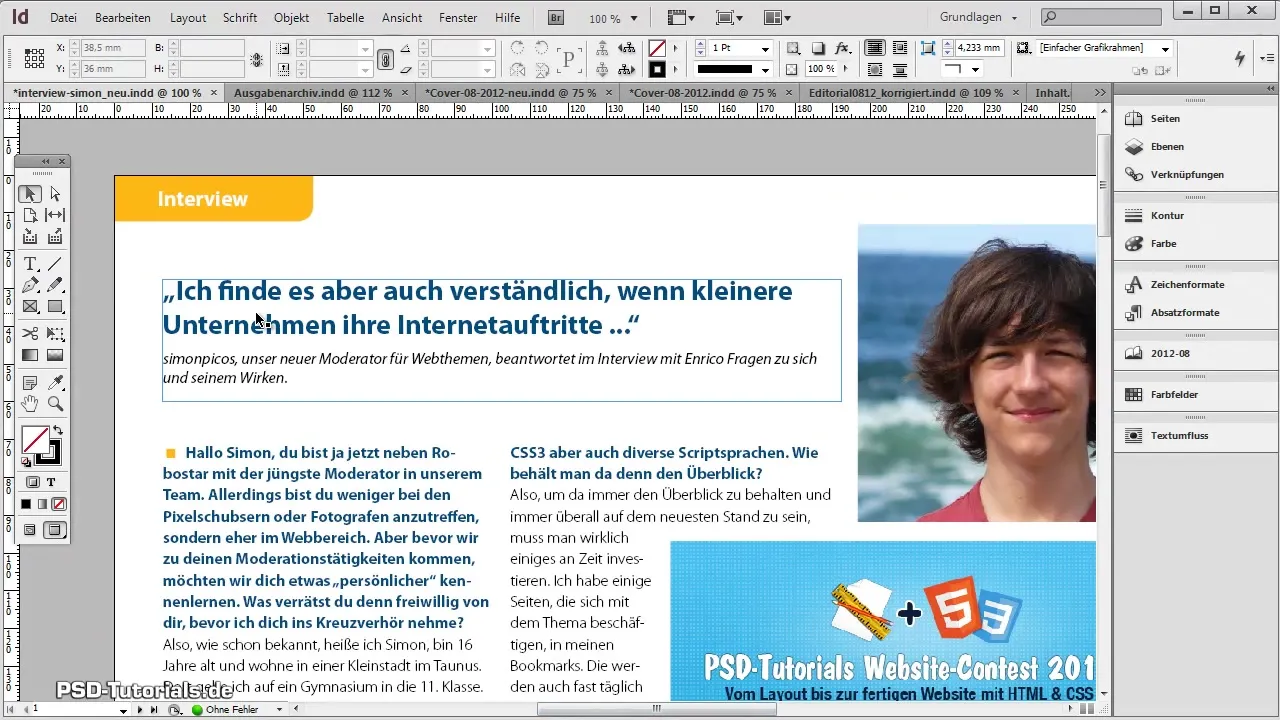
Satura rādītāja izveide un saistīšana
Otrajā solī apskatām, kā izveidot savu satura rādītāju un saistīt punktus tajā. Vispirms jums jāsāk ar lapu, kur ir satura rādītājs. Pēc tam dodieties uz “Logi > interaktīvs > Hipersaites”, lai atvērtu hipersaites opcijas. Izveidojiet jaunu hipersaiti, noklikšķinot uz attiecīgā nodaļas un ievadot mērķa lapu.
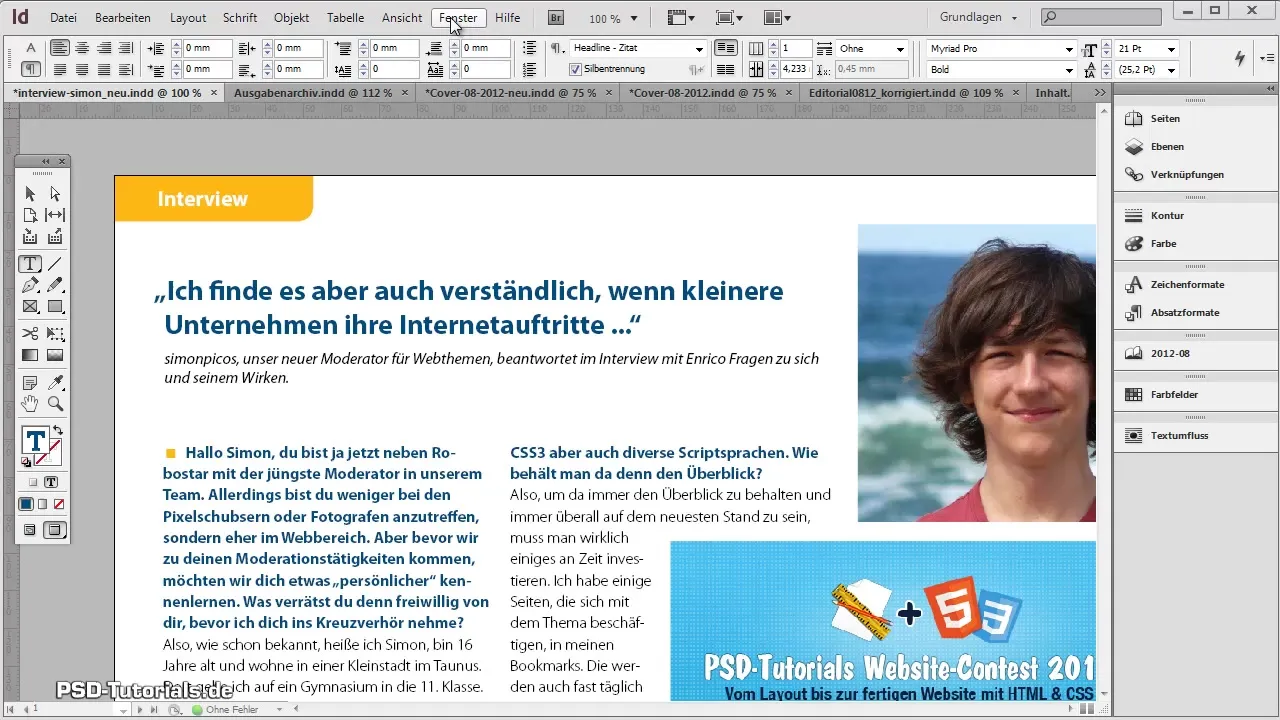
Ņemiet vērā, ka dažreiz informācija nevar tikt saistīta, jo noteiktas tekstu vietas var nebūt pareizi formatētas. Šādos gadījumos bieži palīdz tekstu izgriešana un atkārtota ielīmēšana.
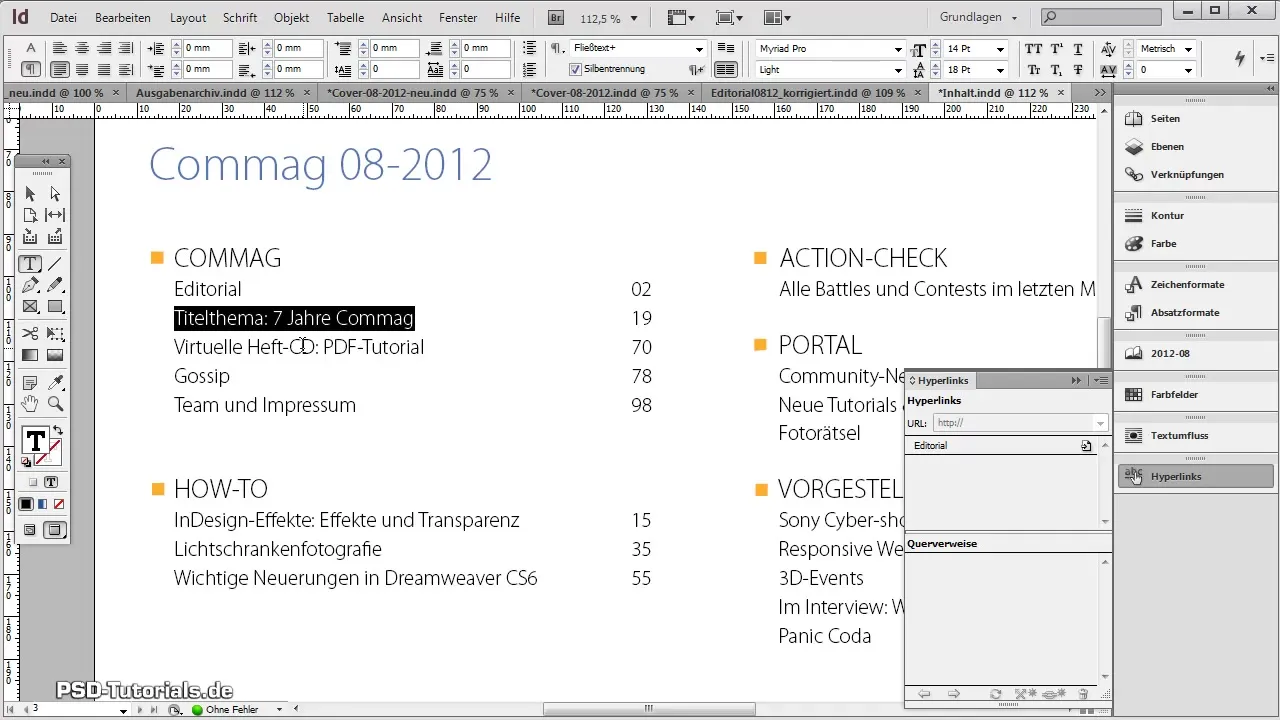
Kad hipersaita ir pareizi iestatīta, jūs varat viegli saistīt dažādas nodaļas. Jūs pat varat iestatīt specifiskus tuvinājumus, lai precīzi definētu, kā lapa tiks parādīta, kad tā tiek atvērta.
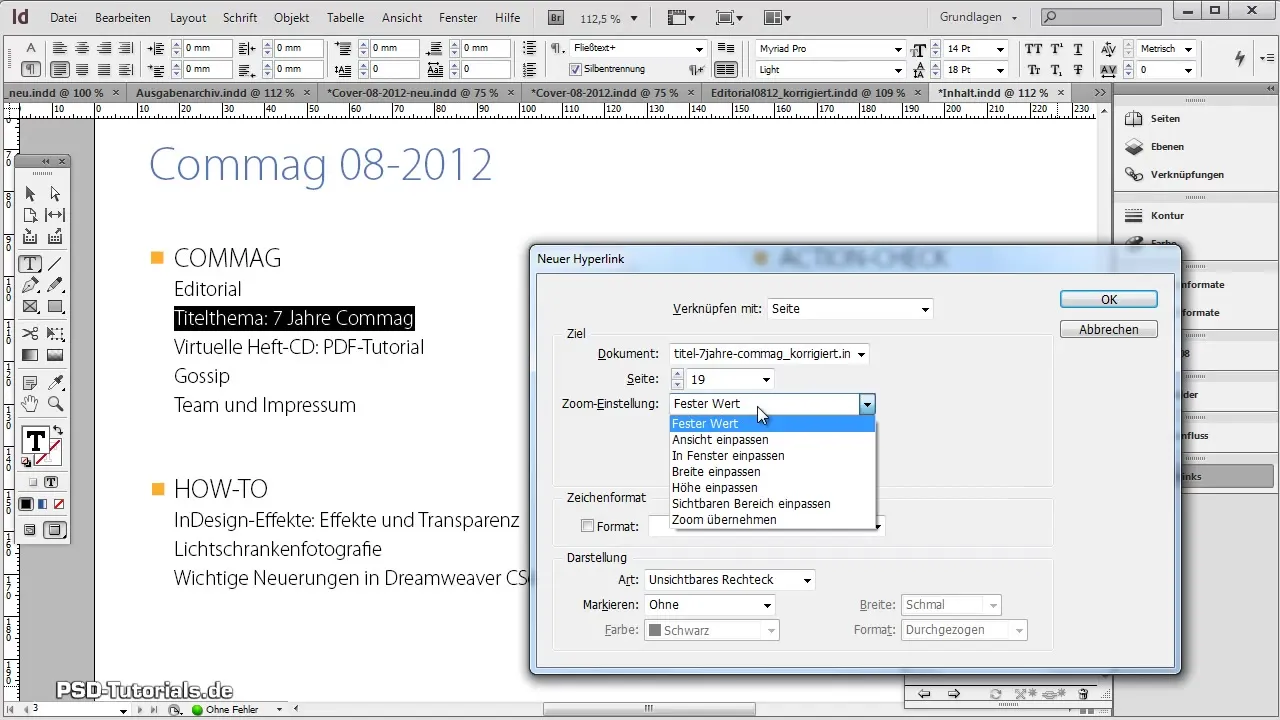
PDF eksportēšana ar hipersaitēm
Nākamais solis ietver jūsu dokumenta eksportēšanu kā PDF ar aktīvām hipersaitēm. Zem “Fails > Eksportēt” izvēlieties PDF formātu. Svarīgi ir aplūkot eksporta dialogā “Hipersaites” izvēles rūtiņu. Pretējā gadījumā saites nefunkcionēs pareizi eksportētajā failā.
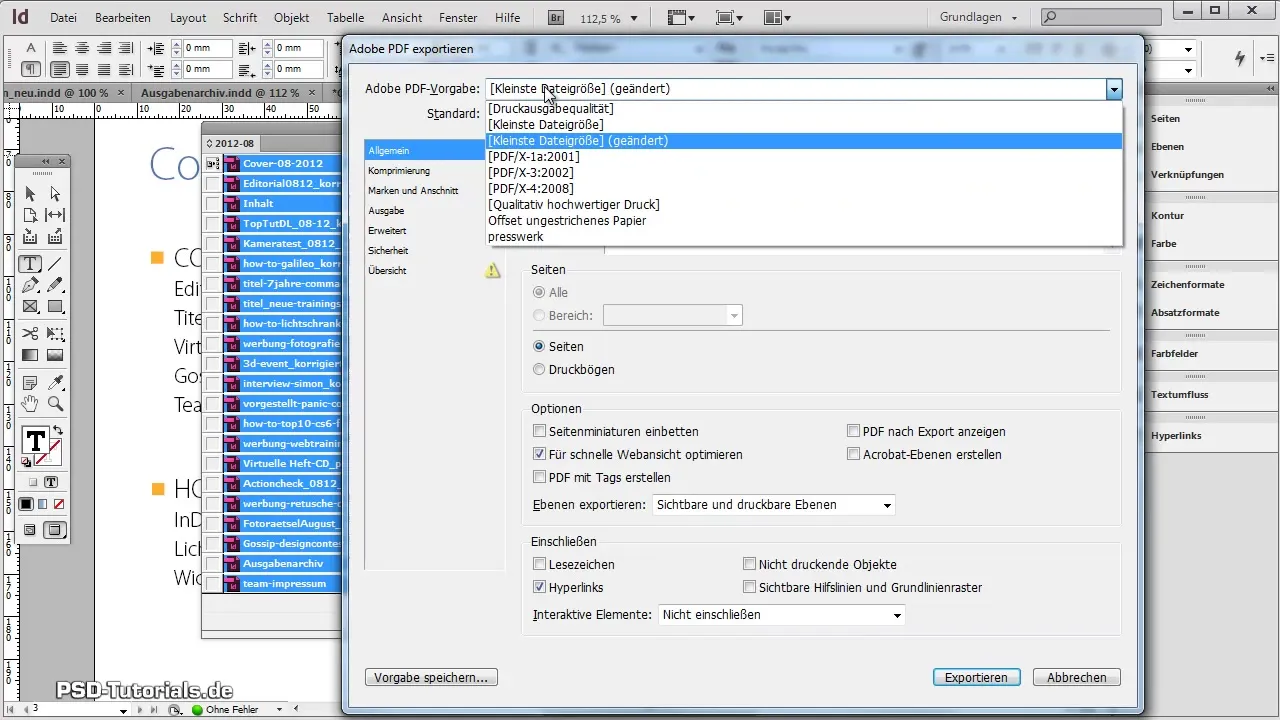
Eksportējot, jums vajadzētu pārbaudīt kompresijas un kvalitātes iestatījumus. Ideāli būtu atrast labu līdzsvaru starp faila izmēru un attēla kvalitāti. Šajā gadījumā varat izmantot 250 dpi kompresijas ātrumu, lai iegūtu labākos rezultātus.
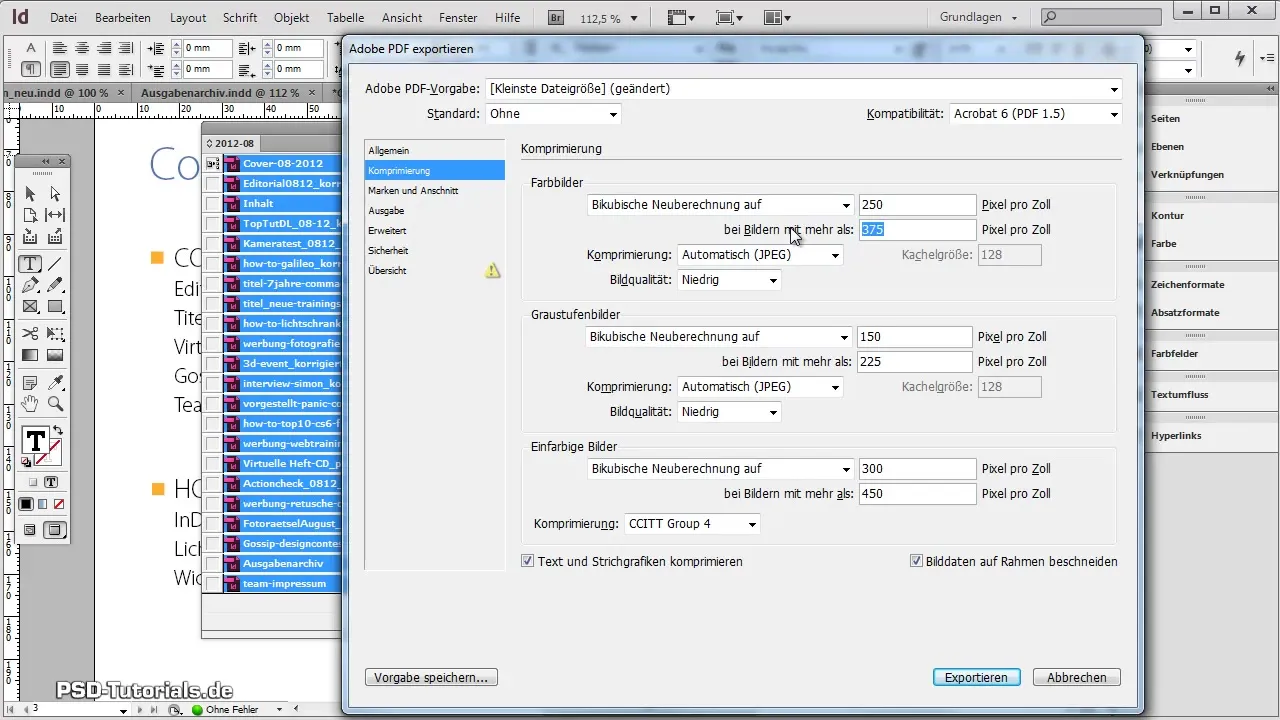
Pēc eksportēšanas pārliecinieties, ka saites ir sekojošas. Iejiet cauri savam PDF un pārbaudiet hipersaites, lai pārliecinātos, ka tās darbojas un ved uz pareizajām lapām.
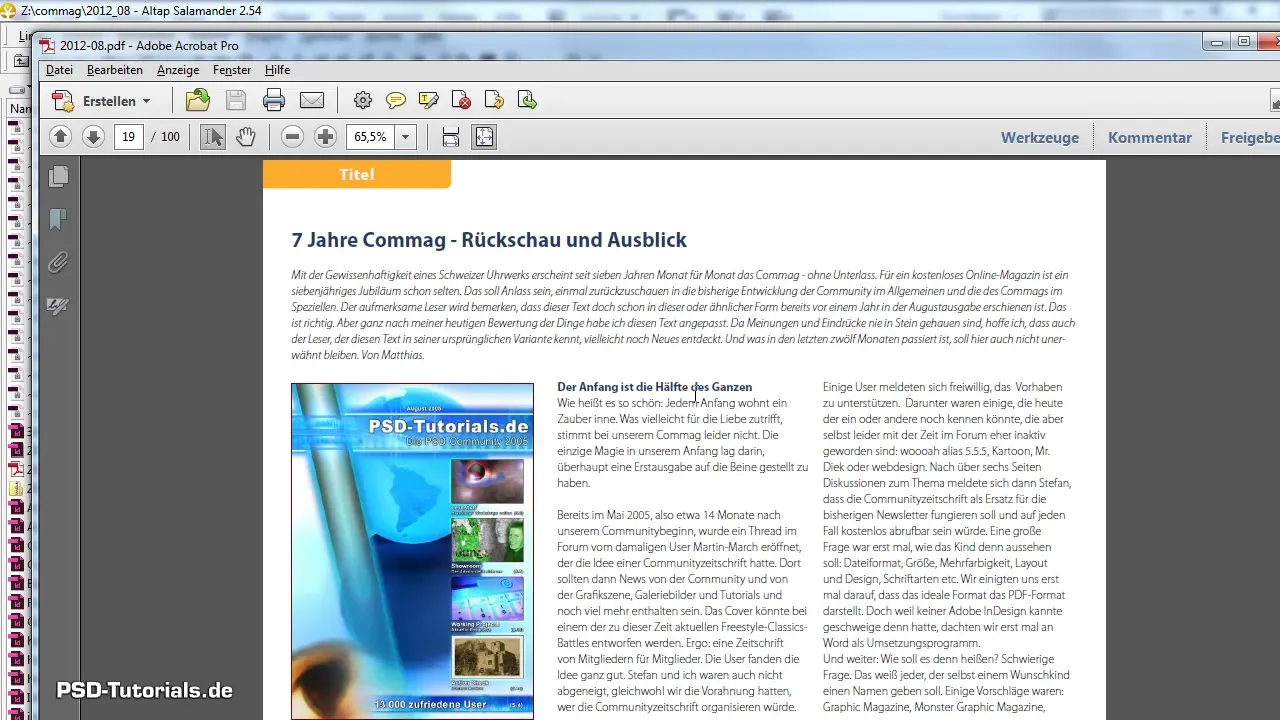
Attēlu un grafiku ievietošana divpusējās lapās
Ja vēlaties ievietot attēlus pār divpusējām lapām, vispirms jums jāpārliecinās, ka jūsu dokuments ir iestatīts uz divpusējām lapām. Dodieties uz “Fails > Dokumenta iestatīšana” un aktivizējiet divpusējo lapu opciju.
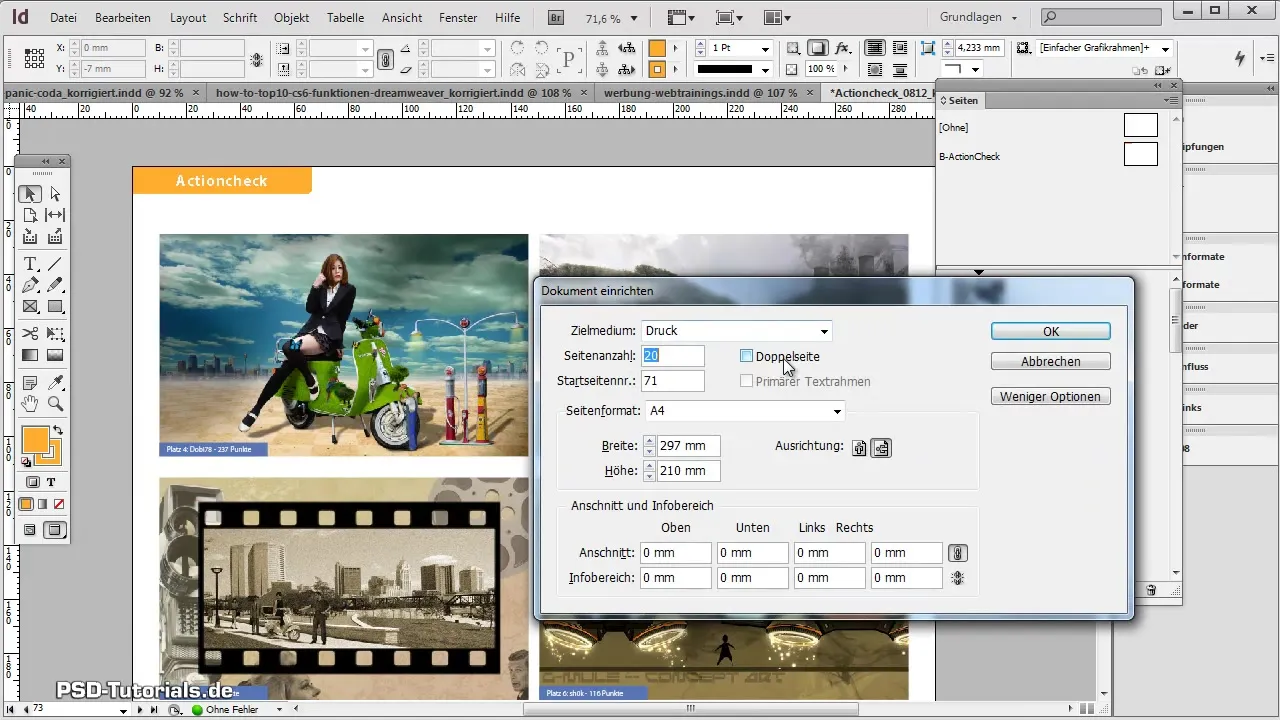
Pēc tam jūs varat ievietot grafikas un attēlus. Ja vēlaties pārliecināties, ka attēls ir pareizi novietots, dodieties uz “Objekts > Sakārtot > Uz priekšu”, lai tas tiktu drukāts abās pusēs.
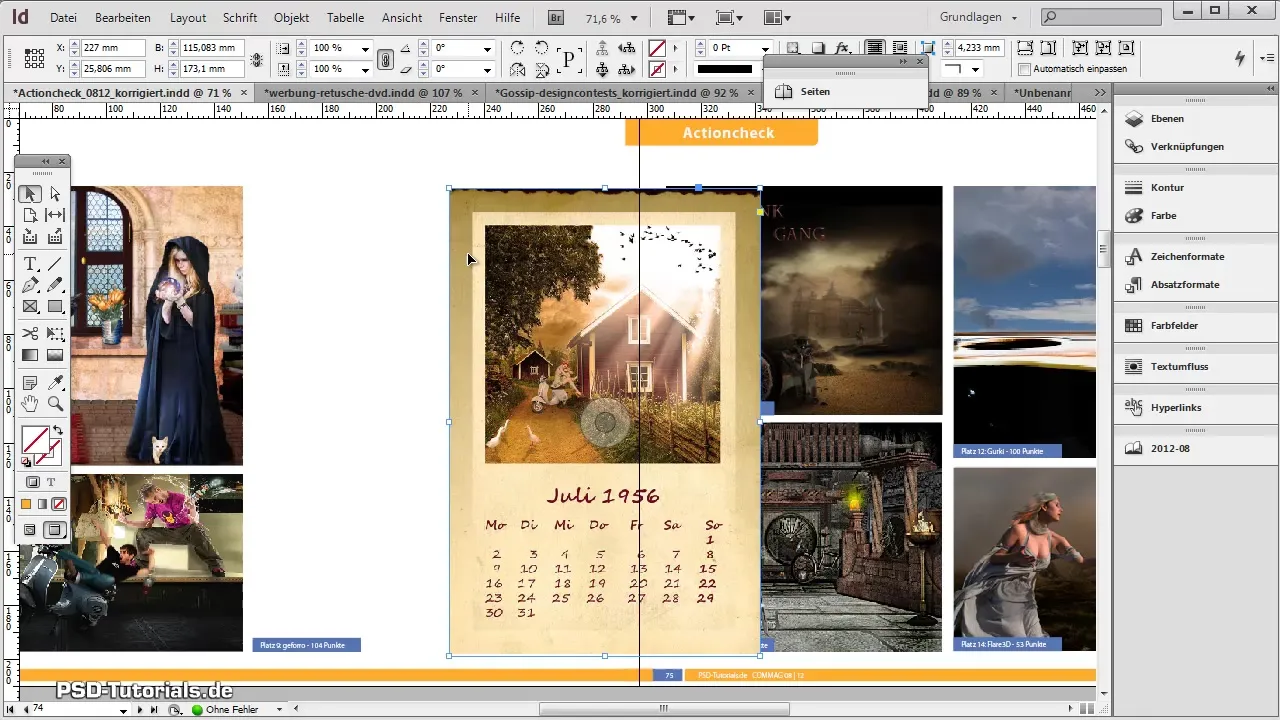
Atcerieties, ka saviem attēliem jābūt pareizā izmērā un izšķirtspējā, lai nodrošinātu labu drukas kvalitāti. Izturīgas noformējuma gadījumos palīdz ievietot attēlus līdz griezuma zones, lai novērstu baltas malas.
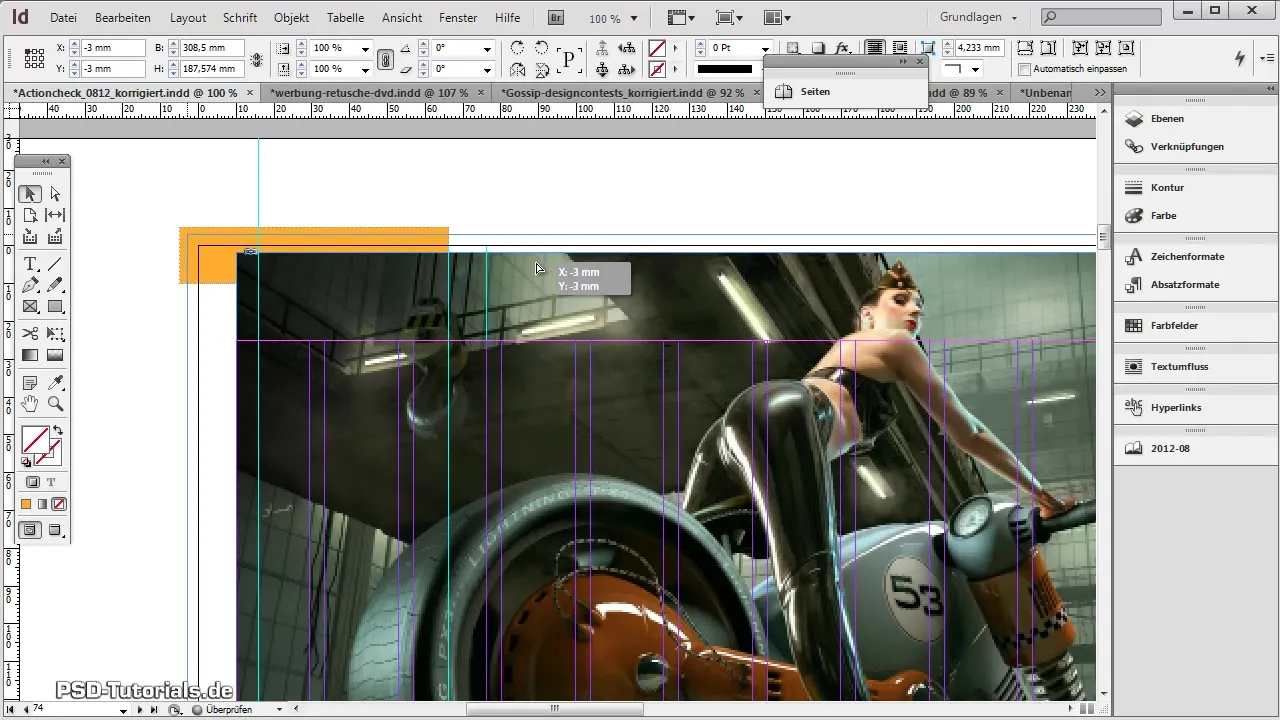
Beigu izstrāde un dokumenta saglabāšana
Lai nodrošinātu tīru un optimizētu failu, jums regulāri jāsaglabā sava Adobe InDesign faila. Padoms ir izmantot “Saglabāt kā”, jo tad fails tiks pilnīgi pār saglabāts, tādējādi iespējams ietaupot nevajadzīgu vietu.
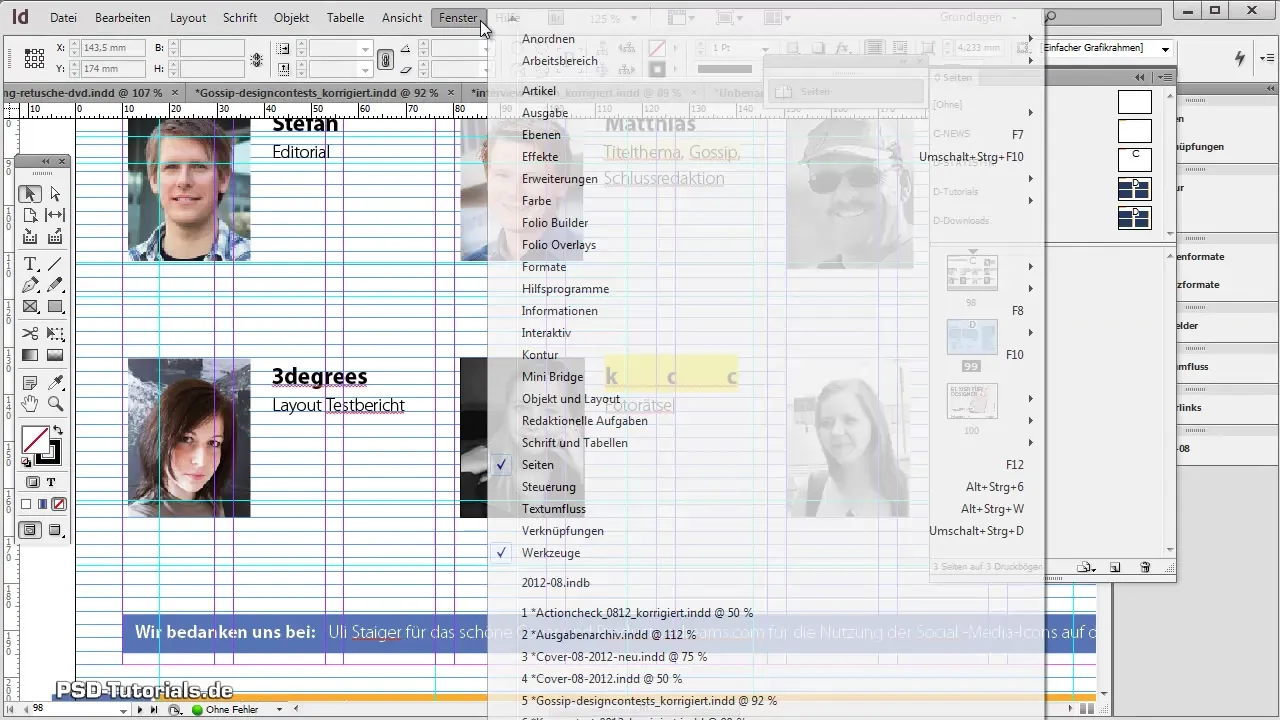
Ja esat veiksmīgi izpildījis visus soļus, varat sagatavot failu drukāšanai un palaist savu aizraujošo žurnālu pasaulē. Esiet uzmanīgi, pārbaudot visus detaļas – izkārtojumus, tekstus un attēlus, lai tie harmoniski sadarbotu.
Kopsavilkums - Žurnāla izveide ar Adobe InDesign
Šī rokasgrāmata ir parādījusi jums, kā viegli un efektīvi izveidot savu žurnālu Adobe InDesign. Soļi no teksta formatēšanas līdz saistīšanai un attēlu ievietošanai palīdzēs jums profesionāli pabeigt savu projektu. Veiksmi jūsu radošajā projektā!
Biežāk uzdotie jautājumi
Kā pareizi pievienot citātus Adobe InDesign?Izmantojiet cita izkārtojuma opciju teksta sadaļas īpašībās, lai pievilcīgi formatētu citātus.
Kā izveidot satura rādītāju?Iet uz satura rādītāju, atveriet hipersaites opcijas un izveidojiet saites uz katras nodaļas lapām.
Kā eksportēt savu failu kā PDF ar hipersaitēm?Izvēlieties “Fails > Eksportēt” un atzīmējiet izvēles rūtiņu “Hipersaites” eksporta dialogā, lai aktivizētu saites.
Kā varu ievietot attēlus pār divpusējām lapām?Pārliecinieties, ka jūsu dokuments ir divpusējo lapu režīmā, un izmantojiet “Objekts > Sakārtot > Uz priekšu” grafikas.
Uz ko man jāpievērš uzmanība, saglabājot savu InDesign failu?Izmantojiet “Saglabāt kā”, lai pilnībā optimizētu failu un ietaupītu vietu.

